
Quando cambiare la password di Amazon
Ci sono diversi momenti chiave in cui cambiare la password di Amazon è fortemente raccomandato. Questi includono la presenza di attività sospette sul proprio account, l'uso di un computer condiviso o il fatto di non aver aggiornato la password da oltre 90 giorni. Amazon può anche richiedere occasionalmente un cambio di password obbligatorio se rileva tentativi di accesso insoliti o potenziali rischi di sicurezza.
L'aggiornamento regolare della password è una pratica di sicurezza cruciale, in particolare se si effettuano frequentemente acquisti o si memorizzano informazioni di pagamento sensibili. Gli esperti di sicurezza raccomandano di cambiare la password di Amazon ogni tre mesi per mantenere una protezione ottimale dell'account.
Se notate attività insolite o non avete aggiornato di recente la vostra password di Amazon, è il momento di cambiarla.
Guardate questo video per gestire rapidamente la password e configurare misure di sicurezza aggiuntive, come la verifica in due passaggi:
Guida passo passo per cambiare la password su desktop
Modificare la password di Amazon su un browser desktop è piuttosto semplice.
-
Per prima cosa, accedete al vostro account Amazon e passate il mouse su "Account e liste" nella barra di navigazione superiore. Quindi, cliccate su "Il tuo account" e andate nella sezione "Accesso e sicurezza".

- Nella pagina Accesso e sicurezza, individuate il campo "Password" e cliccate su "Modifica". Sarà necessario inserire la password attuale per la verifica, seguita dalla nuova password. Ricordate che Amazon richiede che le password siano di almeno 6 caratteri e includano una combinazione di lettere maiuscole, minuscole, numeri e simboli.
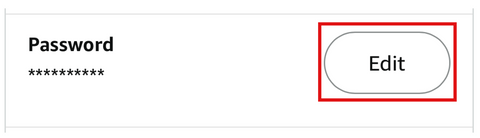
- Dopo aver inserito e confermato la nuova password, cliccate su "Salva modifiche" per aggiornare le credenziali. Sarete automaticamente disconnessi da tutti i dispositivi e dovrete effettuare nuovamente l'accesso con la nuova password.

Come cambiare la password utilizzando l'app mobile
Per modificare la password tramite l'app mobile Amazon, toccate l'icona del profilo nella parte inferiore dello schermo e selezionate "Il tuo account". Quindi, navigate fino a "Accesso e sicurezza" sotto le impostazioni dell'account.

Una volta lì, individuate la sezione Password e toccate "Modifica". Inserite la password attuale quando richiesto, quindi create e confermate la nuova password seguendo i requisiti di sicurezza di Amazon.
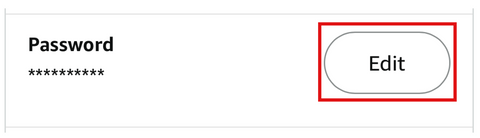
Toccate "Salva modifiche" per completare il processo. Ricordate che modificare la password vi disconnetterà da tutti i dispositivi su cui siete attualmente connessi.

Cosa fare se avete dimenticato la password di Amazon
Se non ricordate la password di Amazon, cliccate sul link "Password dimenticata" nella pagina di accesso. Dovrete inserire l'indirizzo email o il numero di telefono associato al vostro account.

Amazon invierà quindi un codice di verifica via email o SMS. Dopo aver inserito questo codice, potrete creare una nuova password. Se non ricevete il codice, controllate la cartella spam o utilizzate il servizio clienti di Amazon per ulteriore assistenza.
Migliori pratiche di sicurezza per la nuova password di Amazon
Create una password sicura utilizzando almeno 12 caratteri, includendo una combinazione di lettere maiuscole e minuscole, numeri e caratteri speciali, seguendo le linee guida NIST. Evitate di utilizzare parole comuni, informazioni personali o password già usate su altri siti web.
Considerate l'uso di un gestore di password per generare e memorizzare in modo sicuro password complesse. Potete anche abilitare la verifica in due passaggi per un ulteriore livello di sicurezza, che richiede un codice di verifica oltre alla password quando si accede da un nuovo dispositivo. Tuttavia, questo potrebbe non essere il metodo migliore per la sicurezza. Abbiamo spiegato perché l’autenticazione 2FA basata su SMS è vulnerabile in un nostro precedente articolo.
Garantire la sicurezza dell'account Amazon
Per risolvere i problemi relativi al cambio di password, assicuratevi che la password soddisfi tutti i requisiti e verificate la connessione a Internet. Se i problemi persistono, cancellate la cache e i cookie del browser. Ripetuti logout o richieste di modifica della password possono indicare attività sospette, quindi contattate immediatamente il servizio clienti di Amazon per proteggere il vostro account.
Per chi gestisce più account Amazon, utilizzate password uniche e robuste per ciascun account e considerate un sistema di gestione delle password. La funzione Amazon Household consente ai membri della famiglia di condividere i vantaggi mantenendo account e password separati. Monitorate sempre quali account sono collegati a specifici indirizzi email e abilitate la verifica in due passaggi per tutti gli account per migliorare la sicurezza. Inoltre, controllate l'attività del vostro account, abilitate le notifiche di accesso e rivedete la cronologia degli ordini per rilevare eventuali modifiche o transazioni non autorizzate.

